钉钉关闭自动登录 钉钉自动登录的取消步骤
更新时间:2024-05-22 18:05:35作者:yang
钉钉是一款广泛应用于企业办公的工具,自动登录功能为用户提供了便利,有时候我们可能需要取消自动登录功能。在钉钉关闭自动登录的取消步骤中,用户可以通过简单的操作来实现这一目的。通过取消自动登录,可以更好地保护个人信息和隐私安全,让用户在使用钉钉时更加放心和安心。
操作方法:
1.打开电脑版的钉钉登录后,点击左上方的个人头像。
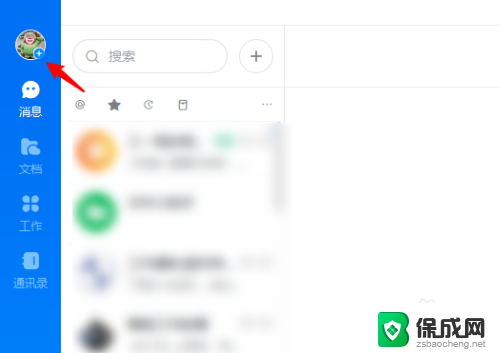
2.点击进入后,选择下方的系统设置的选项。
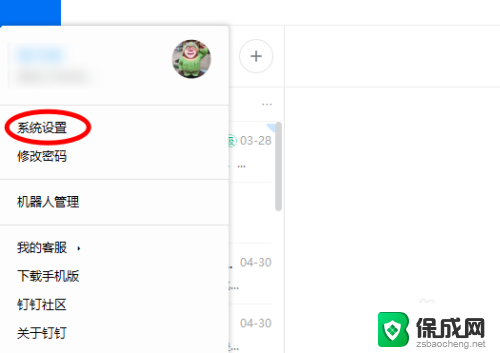
3.点击后,选择开机自启动的开关将其关闭。
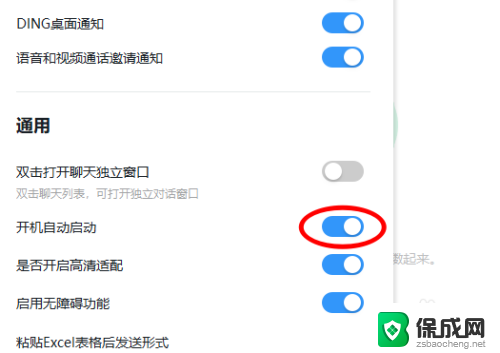
4.关闭后,再次点击头像,选择切换账号。
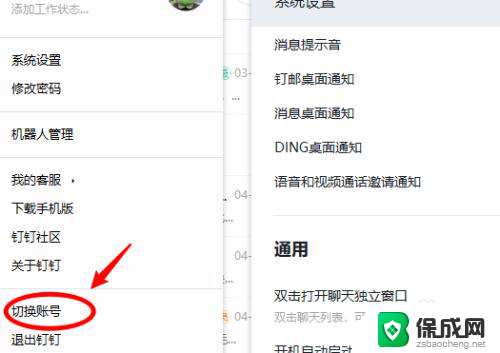
5.点击后,即可退出当前账号的登录。在下次使用时就不会自动登录钉钉。
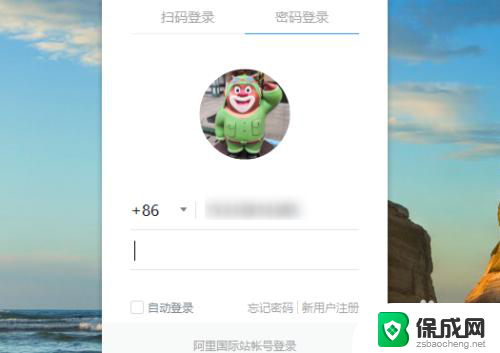
以上就是钉钉关闭自动登录的全部内容,如果有用户还不清楚的话,可以根据小编的方法来操作,希望这些方法对大家有所帮助。
钉钉关闭自动登录 钉钉自动登录的取消步骤相关教程
-
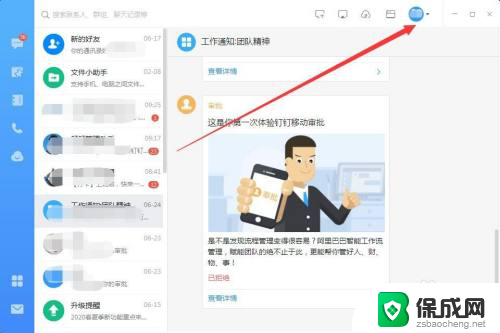 如何设置钉钉开机不自动启动 电脑版钉钉如何关闭开机自动启动
如何设置钉钉开机不自动启动 电脑版钉钉如何关闭开机自动启动2023-11-29
-
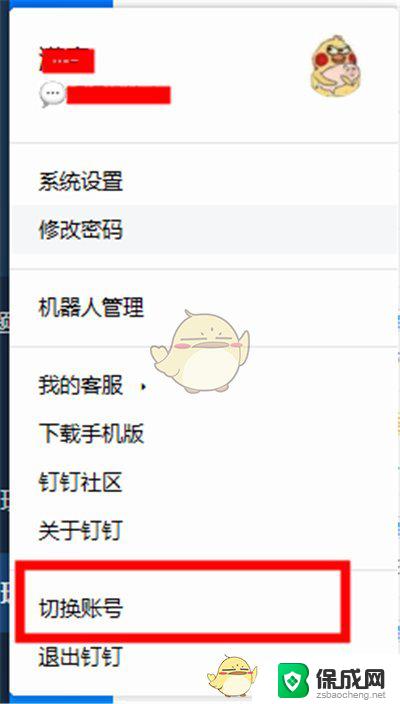 钉钉电脑怎么切换账号登录 钉钉如何在电脑上切换账号登录
钉钉电脑怎么切换账号登录 钉钉如何在电脑上切换账号登录2024-01-28
-
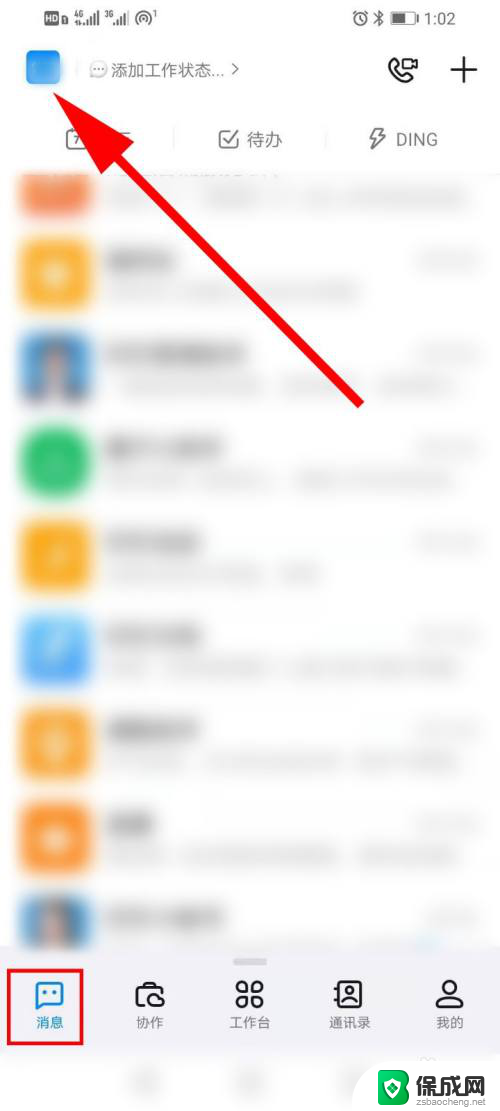 钉钉怎样关闭声音 钉钉关闭通知声音步骤
钉钉怎样关闭声音 钉钉关闭通知声音步骤2024-05-28
-
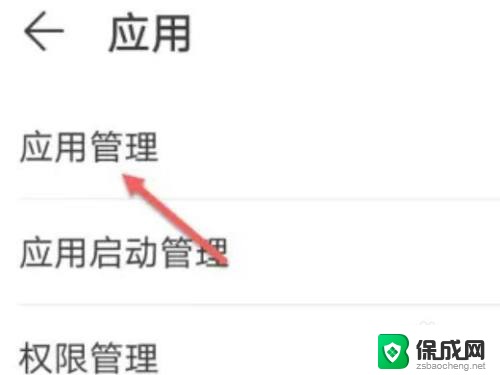 如何取消钉钉的默认应用 钉钉默认第三方应用如何修改
如何取消钉钉的默认应用 钉钉默认第三方应用如何修改2024-06-07
-
 电脑上的钉钉打不开怎么办? 为什么钉钉在电脑上没反应
电脑上的钉钉打不开怎么办? 为什么钉钉在电脑上没反应2023-11-04
-
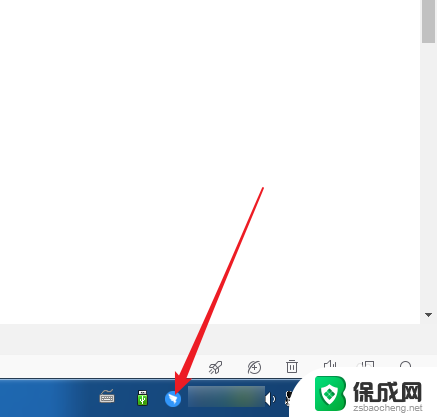 钉钉卸载不了怎么办 电脑钉钉提示未退出无法卸载
钉钉卸载不了怎么办 电脑钉钉提示未退出无法卸载2023-12-28
电脑教程推荐